2 解锁三星 Galaxy S3 密码/PIN/图案锁定的方法
很多人都遇到过这种情况——他们想匆忙使用三星 Galaxy S3,但突然忘记了如何访问它,这意味着他们不仅无法在手机上拨打电话,而且他们所有的重要的信息被封在里面……他们无法访问其中的任何内容。
也许它甚至发生在你身上,但我们希望不会。 如果有,您就知道这种情况有多令人沮丧。 在大多数情况下,我们发现自己输入手机以防止未经授权的访问的安全细节越多,我们忘记它们的机会就越大。
有这么多要记住的安全密码和模式,今天网上有这么多“如何解锁三星 Galaxy S3 密码”的帖子也就不足为奇了,本文展示了如何通过两种方式解锁手机,让您放心’再也不会被您的手机或其中包含的信息阻止。
您需要做的就是按照以下两种方法中的任何一种方法来学习如何在没有密码的情况下解锁 Galaxy S3。
第 1 部分。 如何使用 DrFoneTool 解锁三星 Galaxy S3 密码/PIN/图案
DrFoneTool – 屏幕解锁 (Android) 是最先进的解锁程序,旨在简单安全地从 Android 手机中删除锁屏密码/图钉/图案和指纹。
“简单地” 意味着解锁 Galaxy S3 所需要做的就是将其连接到计算机,单击鼠标并在几分钟内重新获得对手机的访问权限。
和 “安全” 意味着解锁您的手机绝对不会对您保存在其中的任何数据或私人信息造成任何丢失甚至被盗的风险,因为一旦您的手机解锁,这些信息将仍然存在,不会受到任何影响 – 保证。
因此,无论您如何访问您的手机,无论是使用密码、PIN 码、图案还是指纹,在您使用 DrFoneTool 解锁后,您都会发现它在将您锁定之前的状态 – 安全无虞。

DrFoneTool – 屏幕解锁 (Android)
解锁三星 Galaxy S3 密码、PIN 码、图案而不会丢失数据
- 它可以删除 4 种屏幕锁定类型——图案、PIN、密码和指纹。
- 解锁 20,000 多种型号的 Android 手机和平板电脑。
- 除屏幕锁定外,它还支持在大多数三星机型上绕过 Google FRP。
- 适用于三星 Galaxy S/Note/Tab 系列,以及 LG G2、G3、G4 等。
如何使用 DrFoneTool 解锁 Galaxy S3 密码/PIN/图案/指纹
下面是一个分步指南,向您展示如何使用 DrFoneTool 解锁三星 Galaxy S3 密码。
备注:此工具还可以删除其他 Android 密码,但您应该冒着在解锁此手机后丢失数据的风险。
第 1 步:在您的计算机上下载并启动 DrFoneTool。 在所有工具中选择解锁。

第 2 步:将手机连接到计算机后,您会看到如下图所示的屏幕。 点击 Start 开始.

第 3 步:要删除密码、PIN 码、图案或指纹,请按照下面的屏幕截图将您的手机切换到 ‘下载模式‘。 一旦你的手机在’下载模式‘, 点击 ‘Start 开始“。

第 4 步:您的手机将立即开始下载 DrFoneTool 的 ‘恢复包‘ 这将帮助您删除忘记的密码或屏幕锁定模式。 在软件包完全下载并成功匹配您的手机型号之前,请不要触摸您的手机,如您的计算机屏幕上所示。

第 5 步:手机型号匹配成功后,DrFoneTool 会自动删除所有密码、图案和指纹。 删除完成后,断开手机与计算机的连接,然后将其关闭并重新打开以完成该过程并确认这些密码、图案和指纹已完全删除。 现在您的手机可以再次使用了——您的所有重要数据和信息都安全无虞。

第 2 部分。使用恢复模式选项解锁三星 Galaxy S3 密码
这是在几分钟内无需密码即可解锁三星 Galaxy S3 的方法 – 无需任何下载或任何付款 – 但公平地警告您,这将花费您手机上已有的所有数据。
只要您了解在使用此恢复模式选项时会丢失什么 – 并明白要花多少时间来更换它 – 然后仔细按照以下步骤操作,这将向您展示如何解锁 Galaxy S3密码。
如何通过恢复模式选项解锁 Galaxy S3 密码/PIN/图案
第 1 步:要解锁三星 Galaxy S3,您需要先关闭手机。
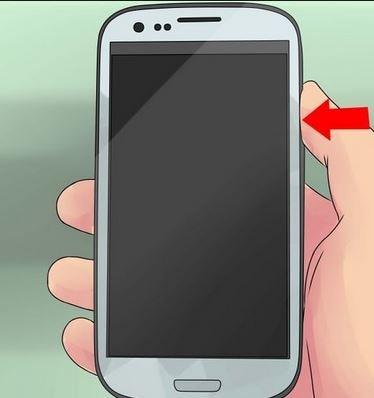
第二步:手机关机后,同时按住这三个键:
- 音量UP
- Power
- 主页
您需要按住这些键 5 到 10 秒,直到您看到手机屏幕上出现三星徽标,这意味着它已准备好解锁。
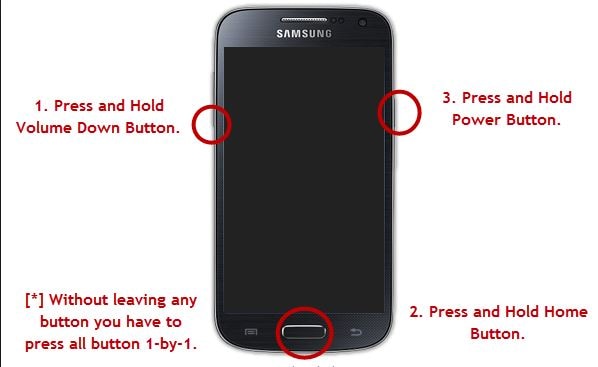
第 3 步:一旦三星徽标出现,松开电源键,同时按住另外两个键。 您的手机将自动进入“恢复模式”,屏幕将如下图所示。
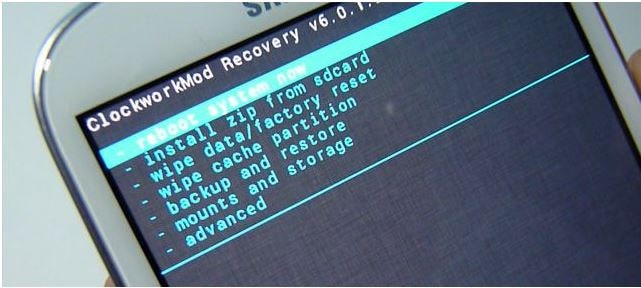
提示: 当您的手机处于“恢复模式”时,您将无法使用触摸屏对其进行控制——但不要担心,这只是暂时的。 相反,您需要使用提高音量和降低音量按钮来浏览“恢复模式”菜单选项,然后使用电源按钮选择适当的选项。
第 4 步:在“恢复模式”菜单选项中滚动到“擦除数据/恢复出厂设置”,然后使用电源按钮选择此选项。
第 5 步:选择“擦除数据/恢复出厂设置”选项后,系统会提示您通过回答“是/否”问题来确认您确实想要执行此操作。 使用“音量”按钮选择“是”并开始擦除手机中每一位数据的过程。 这将需要几分钟,在此期间您不应触摸手机。
第 6 步:擦除数据的过程完成后,您需要选择“立即重启系统”选项,这会将您的手机重置为您首次获取时的状态,但已解锁并准备好享受再次。
尽管这种方法很有效,但它确实带来了不那么隐藏的成本——丢失了您的所有个人信息以及您保留在手机上的任何其他数据。 这种方法的好处是你可以拿回你的手机——即使它上面没有你以前存储的任何东西。
因此,如果您想知道如何在没有密码的情况下解锁 Galaxy S3 并保持数据完整,那么您更好的选择是使用 DrFoneTool。
第 3 部分。两种解决方案的比较
上述两种方法都将完全删除安全模式、密码和指纹,但使用“恢复模式”方法将意味着您将在此过程中丢失手机上的所有必要和非必要数据。
另一方面,当您使用 DrFoneTool 时,绝对不会丢失任何数据。 使用“恢复模式”不仅会消耗手机上的数据,而且许多人会发现擦除数据和重新启动手机的过程很棘手、有风险且耗时——更不用说恢复所有数据的麻烦和再次提供信息,假设这首先是可能的。
使用 DrFoneTool,只需将手机连接到计算机并安装下载的自动恢复包即可删除密码,绝对不会丢失手机中的数据或设置。
那么,当使用 DrFoneTool 变得如此简单时,您为什么要浪费这么多宝贵的时间并丢失这么多在手机上获得的同样宝贵的信息呢?
访问 DrFoneTool 网站并下载您需要的唯一工具包以快速且完全安全地解锁 Galaxy S3,从而节省您的时间和压力。

